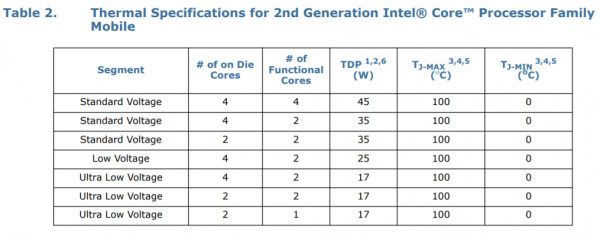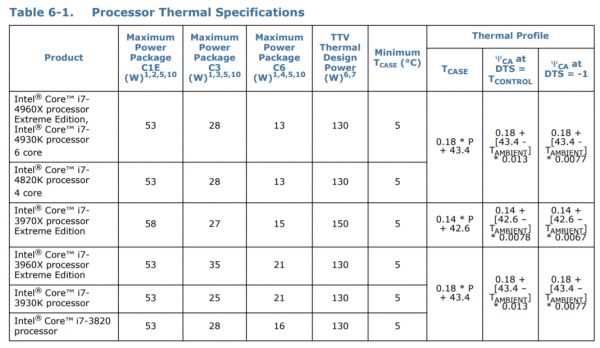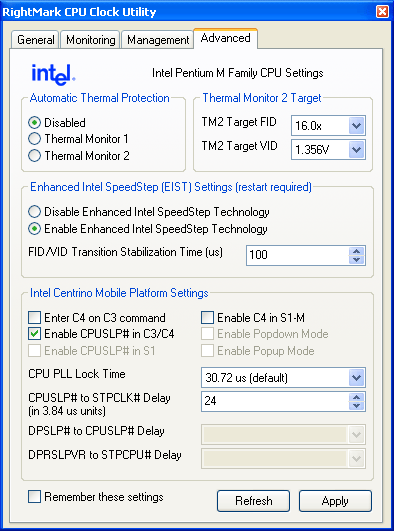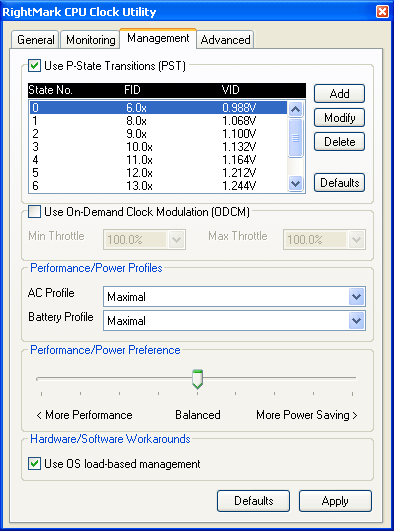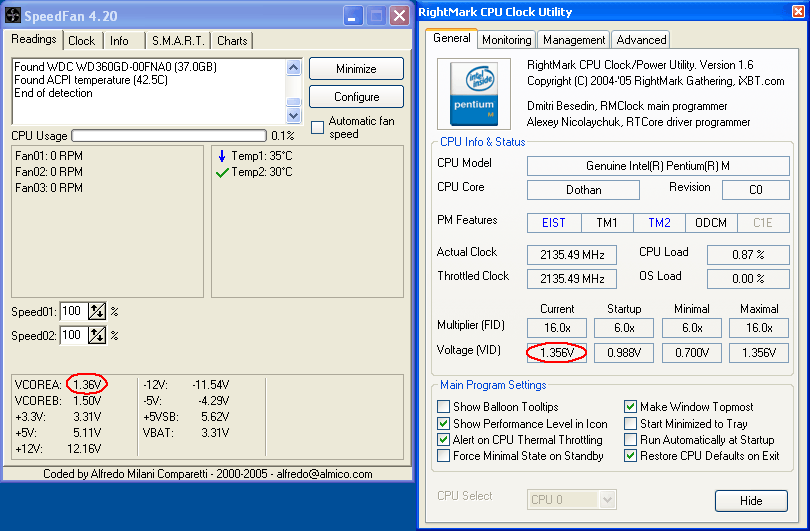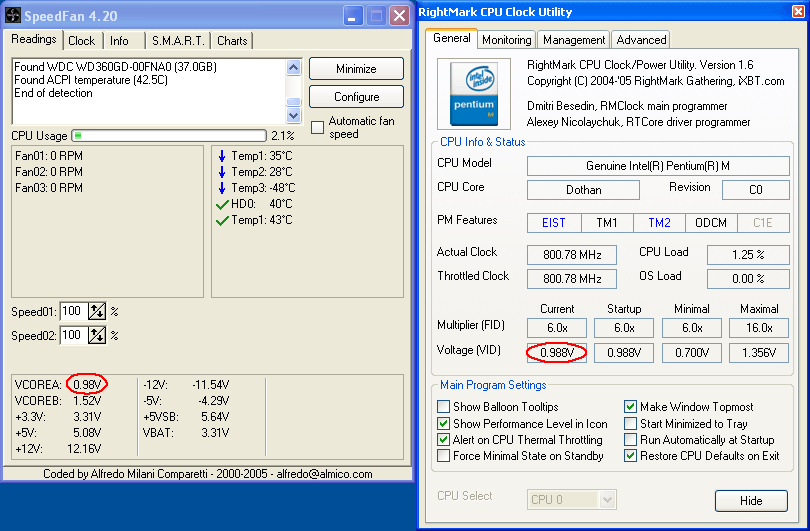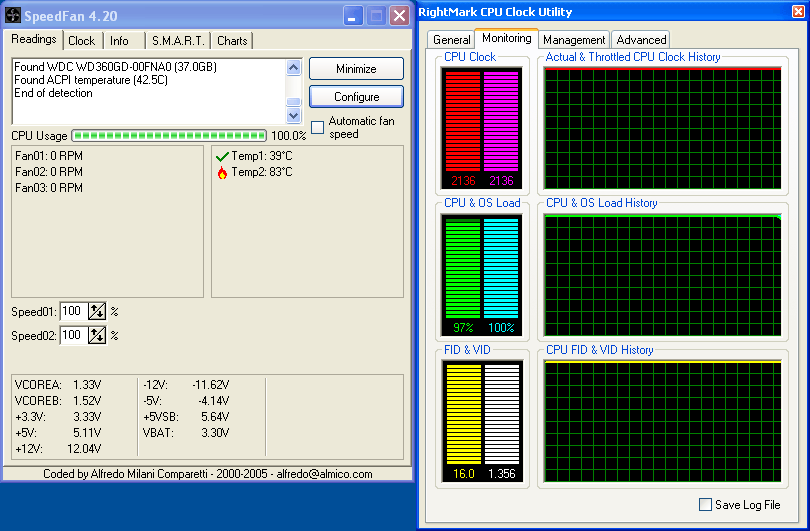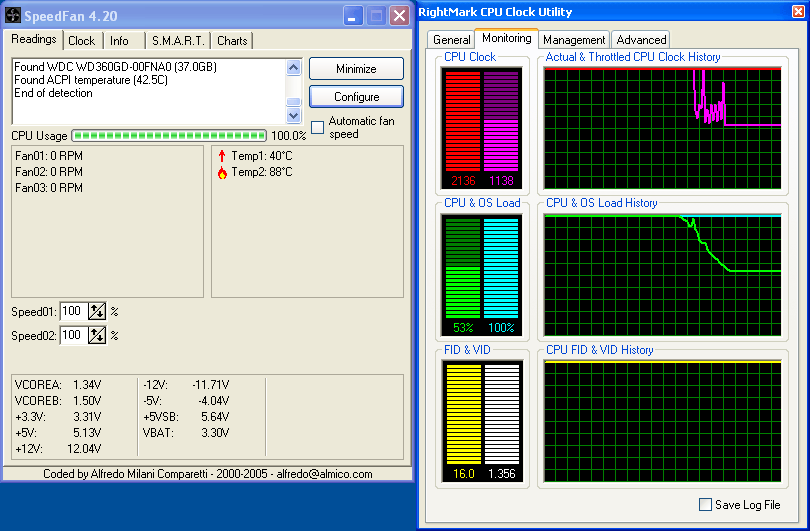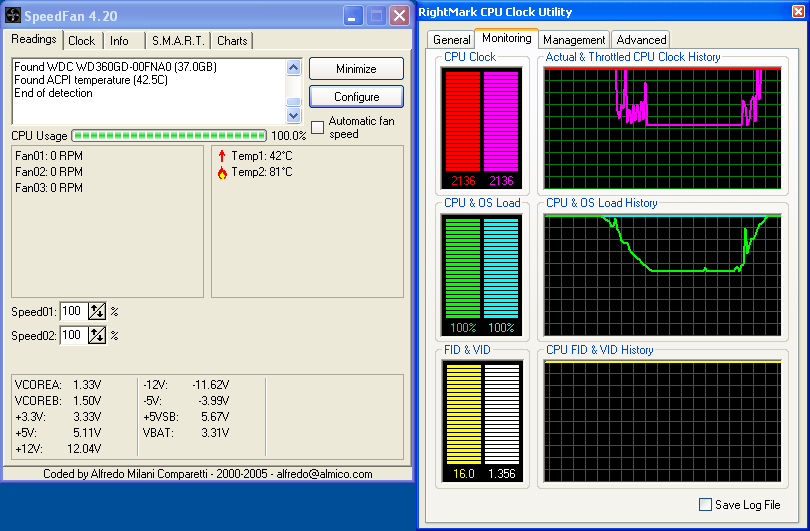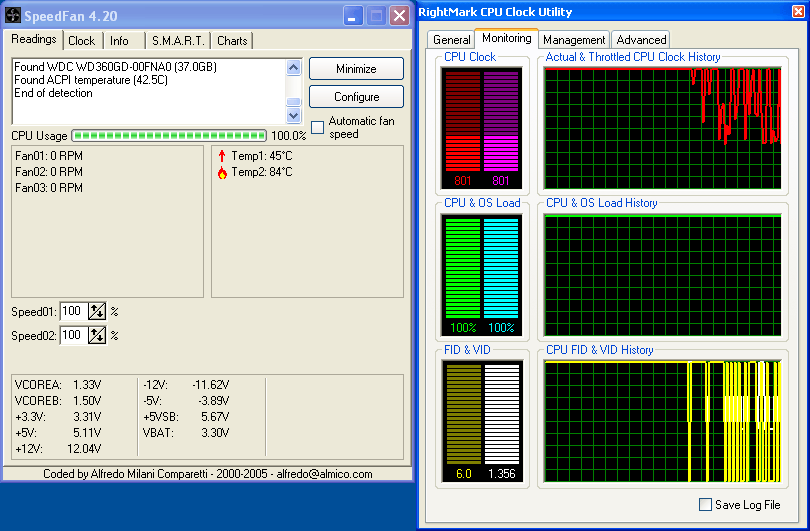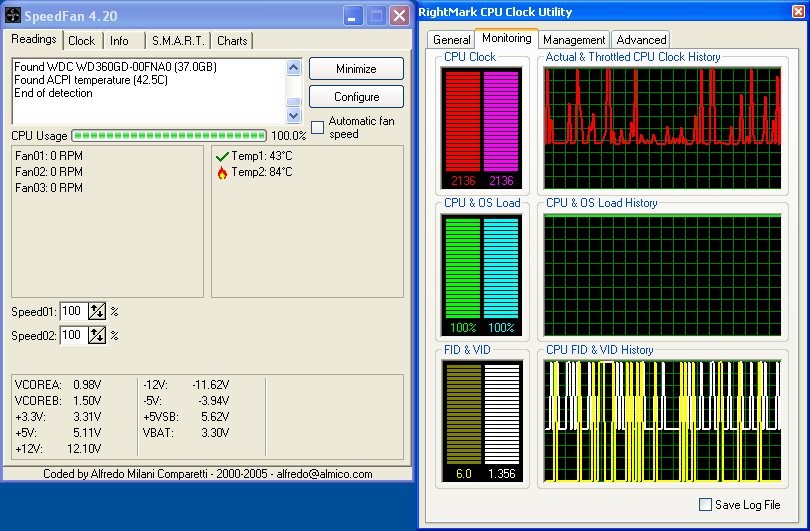Thermal monitor что это
ПРОЦЕССОРЫ



Как сгорают современные процессоры: редакция 2007

Защитные механизмы
Поскольку есть и функции защиты, которыми управляет процессор, и другие функции, зависящие от платформы, то очень важно, чтобы материнская плата их правильно поддерживала. По спецификациям, которые можно найти в Интернете, Intel предлагает намного больше функций, чем AMD, хотя обе компании поддерживают простой набор функций, предотвращающих тепловую «смерть» кристалла.
Intel Thermal Monitor
Ещё со времён Pentium 4 Intel интегрирует схему температурного управления под названием Thermal Monitor. Она позволяет пропускать тактовые сигналы при критическом значении температуры. В результате процессор периодически останавливается, и впечатление такое, как будто он работает на низких тактовых частотах. Подобную технологию называют «троттлингом», хотя это не совсем верно.
Вполне понятно, что эта функция помогает снизить тепловыделение, но она целиком контролируется CPU, пользователь или программы не могут влиять на её работу. Обычно вы не заметите работу Thermal Monitor, пока кулер процессора работает нормально. Но если это не так, то «чрезмерная активация TCC (. ) может привести к заметной потере производительности» ( документация процессора Core 2 Duo ). Если вы знакомы с нашим первыми видео ( скачать zip-архив DivX ), то наверняка вспомните, что Pentium 4 (и последующие модели) дают существенно меньшую производительность после включения Thermal Monitor.
Intel Thermal Monitor 2
В основу Thermal Monitor 2 лёг основной принцип TM с добавлением ряда функций Enhanced SpeedStep, что позволяет системе уменьшить тактовую частоту процессора и напряжение для экономии энергии. TM2 во многом делает то же, что и ТМ, но активация технологии происходит при превышении температуры, а не через драйвер процессора. Кроме того, TM2 не использует пошаговые переходы частот, технология переключается с максимальных частоты и напряжения сразу на минимальные значения.
Сигнал Intel PROCHOT#
Сигнал PROCHOT# (processor hot, «горячий процессор») обеспечивает двустороннюю связь для включения Thermal Monitor. Он может включаться CPU или платформой, так что система может сама переводить процессор в состояние со сниженным энергопотреблением. Это имеет смысл, если другие компоненты близки к перегреву и только глобальное снижение энергопотребления системы позволяет его избежать.
Сигнал Intel THERMTRIP#
В случае, если температура CPU превышает определённые пороговые значения, процессор будет автоматически выключать систему с помощью сигнала THERMTRIP# для предотвращения повреждения кристалла.
Процессоры AMD
Если ранние образцы Athlon 1200 на ядре Palomino «умирали» вскоре после того, как мы снимали радиатор, то сегодня этого не происходит. Все процессоры AMD знакомы с сигналом THERMTRIP#, который используется для выключения системы. Cool’n’Quiet тоже может использоваться системой для снижения тактовой частоты и напряжения, подобно тому, как Intel применяет Enhanced SpeedStep или Thermal Monitor 2. Но, как мы обнаружили, двуядерные процессоры AMD Athlon сами не включают троттлинг тактовой частоты, просто выключая систему после превышения критического температурного порога.
Основы охлаждения процессора
Важно знать несколько основных принципов охлаждения процессора. Со всеми настольными процессорами, доступными сегодня, весьма легко работать, поскольку ядро процессора непосредственно защищено большой металлической пластиной, закрывающей всю верхнюю часть процессора. Эта металлическая пластина называется распределителем тепла (heat spreader), так как она увеличивает площадь, с которой процессор отдаёт тепло на радиатор. Она также защищает ядро процессора от физических повреждений или сколов, которые могут случиться, если вы будете неаккуратно устанавливать радиатор.
Тепловыделение процессора зависит от его архитектуры: Core 2 намного более эффективен по энергопотреблению, чем старые Pentium 4 или Pentium D. Число процессорных ядер тоже важный фактор, поскольку двуядерные процессоры всегда требуют больше энергии. Важна и тактовая частота, на которой процессор работает. Чем выше тактовая частота, тем больше должно быть напряжение, что тоже приводит к увеличению энергопотребления. Требования к питанию экспоненциально возрастают при повышении любого из параметров.
Классические воздушные кулеры CPU различаются по размерам, конструкции, материалу, типу и размерам вентилятора. Размер радиатора, конструкция и материал связаны друг с другом, и все они решают одну проблему: отведение как можно большего количества тепла от горячих участков процессора на металлическую поверхность, которая должна быть максимально большой по площади. Именно поэтому эффективные радиаторы используют большое количество рёбер, при возможности медных: металл нагревается, тепло передаётся воздушному потоку, создаваемому вентилятором, который отводит горячий воздух от кулера. Медь гораздо тяжелее алюминия, поэтому создавать полностью медные радиаторы не так просто.
Процессоры часто продаются в комплекте с кулером (радиатор плюс вентилятор). Современные кулеры эффективные и тихие, их будет вполне достаточно, если вы не планируете разгонять процессор. Впрочем, если вам требуется более производительный кулер, то придётся покупать его отдельно.
С кулерами процессоров может появиться несколько «подводных камней». Первый касается установки: не забывайте использовать термопасту или термопрокладку. Используйте как можно меньше термопасты, раскатывая её очень тонким слоем, поскольку её роль заключается только в создании контакта между распределителем тепла CPU и радиатором. Если термопаста вытекает по краям, и вам приходится её убирать, то вы нанесли слишком толстый слой.
990x.top
Простой компьютерный блог для души)
Intel Adaptive Thermal Monitor — что это в биосе?

Некоторые пользователи заметили, что из-за активной опции проц может снизить частоту, например до 800 МГц и больше не поднимать:

Троттлинг — что это такое?
Простыми словами: процессор начинает вместо обработки поступающих команд — бездействовать. То есть работать в холостую, чтобы снизить температуру. Однако холостая работа происходит на не на 100%, а на 80% или меньше. Это также можно настроить в биосе некоторых материнских плат. Троттлинг представляет из себя самозащиту проца от перегрева.
Проблема в том, что троттлинг может начинать работать, когда температура процессора 72-75 градусов. Это не редкость, когда запущена ресурсоемкая игра. Поэтому могут быть просадки FPS. Перегрев также может говорить о том, что забилась система охлаждения, или она просто перестала справляться (если например стоит топовый проц).
Включать опцию или нет?
Проанализировав информацию интернета пришел к выводу — опция иногда работает нестабильно. Если у вас нет проблем с включенной функцией — тогда думаю не стоит отключать.
При разгоне CPU — разумеется нужно отключать.

Если при активной функции проц часто снижает частоту — это повод проверить все ли нормально с системой охлаждения (лучше вообще использовать водяное).
Надеюсь представленная информация оказалась полезной. Удачи и добра!
Мониторинг и анализ температуры процессоров Intel
Для чего необходимо выполнять мониторинг температуры, думаю, понятно всем. Система, работающая с перегревом, во-первых, снимает свое производительность. Во-вторых, такая система менее стабильна, а на ноутбуках, перегрев процессора может вызвать и перегрев и выход из строя чипа видеокарты, потому что они имеют общую систему охлаждения.
Дело в том, что современные системы мониторинга температуры процессоров выдают большое число показаний. Эта статья о том, как эти данные правильно считать и понять, что же из них показывает «реальную температуру» процессора. В данной статье мы рассмотрим только механизмы термомониторинга процессоров Intel, потому что в AMD они в корне отличаются. Основное отличие — в характере действия защиты от перегрева. Если перегревается процессор AMD, он теряет стабильность работы, тогда как процессор от Intel лишь снизит свою производительность, препятствуя дальнейшему росту температуры кристалла.
Система мониторинга температуры современных процессоров Intel
Такая система в процессорах Intel называется DTS (Digital Thermal Sensors), что указывает на то, что измерение производится цифровыми методами. Эта система впервые была внедрена в процессорах Intel Pentium M еще в 2004 году, но получила более широкое распространение в настольных процессорах позже. Фактически, во всех процессорах без исключения DTS стала использоваться только с переходом на 45 yv техпроцесс ядра Intel. Ранее использовался менее точный аналоговый метод, когда термодиод, находился под крышкой термораспределителя процессора и сообщал информацию о температуре внежней системе мониторинга, которая находилась в микросхеме мультиконтроллера (она же SIO/MIO).
Цифровые датчики DTS расположены прямо на кристалле недалеко от каждого ядра и представляют собой не абсолютные показания температур, а отрицательное число — дельту между текущей температурой и максимальной температурой срабатывания защитных механизмов терморегулирования TCC (например, троттлинг), обозначаемой Tjmax. Таким образом, зная абсолютную температуру, при которой срабатывает TCC, можно программно определить текущую температуру ядер по значению дельты. Проблема в том, что у разных степпингов процессоров температура срабатывания TCC различается, при этом для большого количества процессоров значения компанией Intel не декларируется (не документированы) для пользователей.
Tjmax, Tcase
Максимальная температура Tjunction (она же Tjmax) — это максимальная температура термопары, при которой процессор может работать без использования внутренних механизмов терморегуляции для снижения мощности и ограничения температуры. Активация системы терморегулирования процессора может привести к снижению производительности, поскольку процессор обычно снижает частоту и мощность, чтобы предотвратить перегрев. Задача поставщика системы или любителя самостоятельной сборки — разработать конфигурацию платформы, которая не достигает порогового значения Tjunction во время тяжелых рабочих нагрузок, чтобы максимизировать производительность системы.
Датчики DTS работают с определённой долей погрешности, правда, чем выше температура датчиков (меньше DTS), тем точнее снимаемые показания. Производитель калибрует датчики DTS вблизи температуры Tjmax.
Считывание данных с датчиков DTS через специальные регистры Model Specific Register (MSR) или через интерфейс Platform Environment Control Interface (PECI). Технология PECI используется для управления скоростью вращения ветилятора в зависимости от нагрева процессора. Управление скоростью вращения вентилятора происходит следующим образом. Если процессор однокристальный (например, Core 2 Duo, Core i7 — там, где все ядра находятся на одном кристалле) — показания со всех датчиков обрабатываются в PECI-домене и значение, снятое с самого горячего ядра (то есть, самое меньшее значение c датчиков DTS), используется для управления скоростью вращения вентилятора (CPU Fan). Если процессор двухкристальный (Core 2 Quad), то PECI-доменов тоже два (на каждый кристалл свой PECI-домен) — и опять, значение с самого горячего PECI-домена (по сути, с самого горячего ядра в процессоре) используется для управления скоростью вращения вентилятора.
Для настольных процессоров 32нм и 45нм семейств Core i3/i5/i7 Intel официально данные о значениях Tjmax не разглашала, но по многочисленным наблюдениям и замерам энтузиастов они примерно равны 100°C (для большинства процессоров). Это упоминается и в Thermal Design Guide от 2013 года. Там указывается (Table 2) значение 100 градусов для 2 и 4 ядерных процессоров всех мощностей (TDP) — 45, 35 и 17 W.
Для настольных процессоров с техпроцессом 22 нм на ядре Ivy Bridge данные о Tjmax были официально раскрыты в документе (стр. 16). Мы видим, что значения колеблются от 91 до 105 градусов.
В технических документациях Intel указывает для каждой модели значение Thermal Specification (посмотреть его для каждой модели также можно здесь). Это значение соответствует максимальной рабочей температуре корпуса процессора (Tcase/Tc), и измеряется оно на стенде, где в геометрическом центре теплораспределительной крышки располагают термопару и смотрят, какое она покажет значение температуры, когда в процессоре генерируется сигнал PROCHOT# (то есть, когда любой из датчиков DTS выдал значение 0, что говорит от достижении Tjmax). Для процессоров семейства Core эта температура примерно равна 71-73 градуса (точнее надо смотреть конкретную модель процессора). Эту температуру (Tcase/Tc) привязывают по эмпирическим формулам к показаниям датчиков DTS (иначе и нельзя, потому что в цельнометаллической крышке нет никаких датчиков). Становится понятно, что температура крышки — это довольно бесполезный показатель, потому что эта температура там, где нет термодатчиков, поэтому на нее можно не ориентироваться.
Максимальная температура Tcase определяет рабочую температуру процессора со встроенным теплоотводом в рамках собранной системы. Эта спецификация предназначена для обеспечения того, чтобы процессор не превышал свою рабочую температуру, пока система способна обеспечить достаточное охлаждение, чтобы поддерживать верхний предел IHS при этой температуре. Это в первую очередь предназначено для производителей систем при оценке полученной конструкции системы.
Механизмы защиты от перегрева
Все современные процессоры Intel поддерживают ряд технологий, отвечающих за защиту процессора от перегрева. Это Thermal Control Circuit (TCC) и THERMTRIP# Signal. Начнем с TCC, элементами которой являются Thermal Monitor (TM1) и Thermal Monitor 2 (TM2).
В общих словах задачу TCC можно охарактеризовать так: принудительное поддержание температуры процессора в безопасных пределах. По достижении температуры Tjmax, выдается сигнал PROCHOT#. Если технологии Thermal Monitor включены (по умолчанию они включены) срабатывает сначала TM2, которая также впервые была представлена в процессорах Pentium M. TM2 понижает множитель и напряжение питания процессора. Это приводит к значительной потере производительности процессора, но и к снижению нагрева. Как только нормальный температурный режим восстанавливается, восстанавливаются и значения множителя и напряжения. Если данной меры оказывается недостаточно, то тогда срабатывает и TM1. TM1 — более старая технология по сравнению с TM2, внедренная еще в процессорах Pentium 4. Её активация заставляет процессор пропускать такты, что также называется троттлингом. Такты ядра — это промежуток между двумя импульсами тактового генератора, который синхронизирует выполнение всех операций процессора. Выполнение различных элементарных операций может занимать от долей такта до нескольких тактов в зависимости от команды и процессора. Троттлинг еще больше снижает производительность, потому что вводится задержка в исполнение даже простейших команд.
TM1 включается установкой бита IA32_MISC_ENABLE = 3 в BIOS. Программное обеспечение не имеет доступа к этому биту и не может изменять условия, влияющие на срабатывание TM1. Эти условия откалиброваны на заводе и зашиты в ядро. TM2 включается установкой бита IA32_MISC_ENABLE в значение 13. По умолчанию обе технологии включены и не рекомендуется их отключать.
С технической точки зрения, достижение пороговой температуры записывается как флаг в регистр MSR под названием IA32_THERM_INTERRUPT, что вызывает программное прерывание процессора. Эти прерывания и считывает BIOS.
Термозащиты TCC бывает достаточно практически всегда, чтобы восстановить нормальный температурный режим процессора. В том же случае, когда этих мер оказывается недостаточно, и температура кристалла превышает температуру активации TCC приблизительно на 20-25 °C, процессор выключается полностью (THERMTRIP# Signal — снимается напряжение питания Vcc). То есть можно сказать, что питание системы отключится примерно при 120 градусах.
Фиксировать срабатывание троттлинга можно при помощи стороннего ПО. Вот несколько вариантов: TMonitor, RMClock. Также его визуально можно увидеть, отслеживая текущий множитель и частоту ядер в программах типа HWiNFO, CPU-Z,HWMonitor и AIDA64.
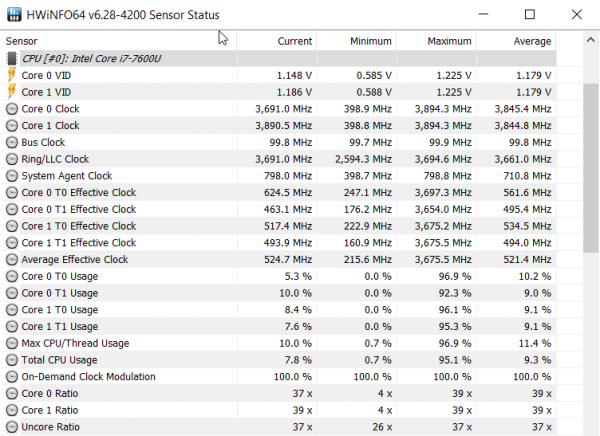
ПО для мониторинга температуры
Как уже было сказано, для считывания «правильной» температуры, необходимо читать информацию из DTS. Увы, популярные программы Everest/AIDA64 не умеют этого делать. Датчик ЦП/CPU в этих программах — околосокетный датчик, для процессоров Intel Core (2, i7) в качестве индикатора температуры не рассматривается, т.к. безбожно врет. Так же следует понимать, что ни одна программа мониторинга не способна показать Tcase потому что в крышке процессора датчиков нет.
Для определения максимальной температуры процессора главное — совместить по времени нагрузку процессора и мониторинг температуры. Держите одновременно открытыми окна процессорного теста, программы-монитора и детектор термозащиты (RMClock для TM1, TAT для TM2. Срабатывание TM2 будет видно и в CPU-Z как падение множителя процессора).

Вот программы, которые умеют работать с DTS:
TM2 допускает программную настройку (с помощью RMClock, например) своих параметров. Также термозащиту можно принудительно включить или запретить ее автоматическое включение программным путем в BIOS платы или программе RMClock (и то, и другое возможно не всегда).
В конце для справки приведу документацию Intel:
Что такое СPU TM Function и как эта функция работает?
TM — аббревиатура термина Thermal Monitor, что переводится как температурный монитор. Соответственно, CPU TM Function — это функция температурного мониторинга центрального процессора.
Найти ее можно в настройках BIOS старых моделей материнских плат или UEFI в более новых.
При этом неважно, какой производитель системной платы — ASUS, MSI, Gigabyte или какой-то другой. Параметры вшиты в сам БИОС и предназначены для предотвращения перегрева ЦП.
Причины перегрева могут быть различными — истек срок эксплуатации термопасты, забился пылью радиатор кулера, некорректно работает вентилятор, разгон CPU или постоянные повышенные нагрузки.
Чаще всего перегрев наблюдается при совокупности этих параметров — например, при разгоне дряхлого пыльного компа, которые не вытягивает по мощности современную игру.
В итоге, когда температура достигает 100 градусов, система защиты выключает компьютер, пока немного не остынет центральный процессор. CPU TM Function нужна, чтобы не допустить нагрева до таких высоких температур и последующей перезагрузки устройства.
Как правило, это достигается активацией троттлинга, когда процессор для снижения нагрузки начинает пропускать такты, сохраняя температуру на приемлемом уровне. В практическом плане это проявляется и в снижении производительности.
Если в настройках БИОС для CPU TM Function доступна опция Auto, лучше активировать именно ее — тогда компьютер будет задействовать эту возможность только когда в ней появится необходимость.
Если же такой опции нет, то лучше установить значение Enabled, чтобы температурный мониторинг всегда был активен.
Также советую почитать « Что такое CPU OPT »(скоро появится на блоге). На сегодня это все.
Подписывайтесь на меня в социальных сетях, чтобы вовремя получать уведомления о поступлении новых материалов. До скорой встречи! Пока.
Функции управления производительностью и энергопотреблением процессоров Intel
Так или иначе, мы периодически возвращаемся к теме тепловых технологий (энергосбережения и защиты от перегрева), реализованных в современных процессорах например, в нашем совсем недавнишнем исследовании странного поведения материнской платы ASUS P5WD2 Premium. Благо для этого мы всегда можем воспользоваться нашей собственной разработкой уникальной утилитой RightMark CPU Clock Utility, позволяющей не только реализовать эффективное управление производительностью и энергопотреблением процессора, но и вылавливать нюансы его поведения например, отследить момент его вхождения в режим троттлинга.
Правда, в основном эта тема затрагивала процессоры Intel Pentium 4 две предыдущих части настоящего материала посвящены именно этим процессорам (наряду с их серверными аналогами Intel Xeon). С одной стороны, это было вызвано наличием множества таких технологий именно в этих процессорах, с другой как ни странно, простотой исследования. Их ближайший функциональный аналог (разумеется, именно по части тепловых технологий, а не реализации архитектуры) мобильный процессор Pentium M как бы намеренно избегался, ввиду проблематичности исследований теплового режима процессора, находящегося внутри корпуса ноутбука (даже такая простая операция, как намеренная остановка кулера, в этом случае весьма затруднительна). И вот, как говорится, справедливость восторжествовала в распоряжении нашей тестовой лаборатории оказалась весьма экзотическая десктопная материнская плата от компании DFI, рассчитанная как раз под процессор Pentium M. С результатами тестирования этой платформы как таковой можно будет ознакомиться в ближайшее время в нашей отдельной статье. Здесь же мы решили незамедлительно воспользоваться шансом, чтобы увидеть в действии уже знакомые нам (по исследованиям Pentium 4) тепловые технологии Thermal Monitor 1 (TM1) и Thermal Monitor 2 (TM2), но в мобильном процессоре Pentium M.
Конфигурация тестового стенда
Программное обеспечение
Результаты исследований
Начнем с общего исследования нашей «десктопно-мобильной» платформы. Для этого просто запустим RMClock (предварительно очистив все его настройки в реестре) и посмотрим на вид основных закладок приложения General и Advanced.
По умолчанию процессор функционирует в режиме максимальной производительности (что в общем-то разумно для десктопной платформы) с максимальной частотой при максимальном напряжении. Несмотря на то, что BIOS заверяет нас в использовании Thermal Monitor 2 (и эту настройку изменить нельзя), утилита показывает, что механизм автоматической тепловой защиты процессора… вообше отключен, что с официальных позиций Intel является внештатным (out of spec) режимом работы процессора. Кроме того, весьма некорректно выставлен TM2 Target те значения множителя и напряжения, которые процессор будет использовать при срабатывании механизма TM2 (заметим, что согласно официальной документации Intel менять эти значения на Pentium M как бы нельзя, однако все прекрасно работает в чем мы убедимся ниже). Что ж, восстановим справедливость включим режим TM2 и выставим его целевые значения таким образом, чтобы они соответствовали стартовым (FID 6x, VID 0.988V). Разумеется, здесь, как и далее, в настройках минимального состояния производительности (P-State), можно выставить и более низкое напряжение вплоть до 0.7V. Однако это уже задача достижения максимума энергосбережения, актуальная для пользователей ноутбуков (и, заметим, весьма успешно решаемая с помощью RMClock), для наших же целей сгодятся и настройки по умолчанию, т.е. рекомендованные производителем.
Выставив стандартные настройки в Advanced, перейдем в закладку Management, чтобы включить управление производительностью процессора (P-States Transitions) с помощью технологии Enhanced Intel SpeedStep (EIST) и задать используемые состояния производительности вновь воспользуемся настройками по умолчанию.
Выставим профиль производительности Maximal, отвечающий максимальному состоянию производительности (FID 16x, VID 1.356V). Собственно, это ничего не изменит, поскольку процессор уже находился в этом режиме. Однако запустим теперь параллельно утилиту SpeedFan и сравним значения запрашиваемого напряжения (VID) с фактическим напряжением, подаваемым на ядро процессора (Vcore).
И увидим, что они совпадают почти один в один, в пределах погрешности измерений Vcore. Следующий этап выставим минимальный профиль производительности Minimal (FID 6x, VID 0.988V).
По сравнению с Pentium 4, здесь нет ничего удивительного фактическая частота процессора (как Actual Clock, «референсная» частота счетчика TSC, так и Throttled Clock эффективная частота ядра) изменяется в точном соответствии с коэффициентом умножения частоты FSB. Т.е. процессор Pentium M, в отличие от Pentium 4 (о последнем мы поговорим подробнее в заключительной части), является как бы полностью синхронным устройством. Вновь обратим внимание на соответствие VID и Vcore и вновь оно оказывается почти идеальным (0,988V против 0,98V). Таким образом, если верить показаниям датчика Vcore (т.е. верить тому, что он выдает значения без смещения), качество реализации VRM и цепей питания процессора в материнской плате впечатляет! DFI явно хорошо позаботилась о реализации эффективного управления энергопотреблением процессора ведь именно оно выгодно отличает Pentium M от «массовых» процессоров для десктопного сектора Pentium 4.
Thermal Monitor 1
Идем далее. Для начала, восстановим максимальный режим производительности, вернемся в закладку дополнительных настроек Advanced и включим режим автоматической тепловой защиты Thermal Monitor 1 поведение именно этой, более древней технологии, мы намерены изучить в первую очередь. Следующий этап подаем максимальную нагрузку, имитируемую простым тестовым приложением, и смотрим на показания температурного датчика в SpeedFan.
В условиях «штатного» охлаждения (если его можно так назвать учитывая, что крепление для кулера на плате весьма нестандартное, и для охлаждения процессора сгодился только оснащенный вентилятором кулер северного моста(!) Intel 865, снятый с одной из материнских плат) температура процессора по показаниям датчика едва превышает 60°C. Как обычно, следующим шагом проделываем дерзкий эксперимент отключаем питание вентилятора кулера.
Температура процессора ощутимо растет, и довольно быстро доходит до точки срабатывания троттлинга включения механизма TM1. На этом этапе она составляет 83°C. Не исключено, что фактическая температура процессорного ядра при этом ниже не 83, а 73°C, такую цифру нам показывали процессоры Pentium 4. Известно, что точность датчиков весьма низка, а точнее велик разброс смещений, он может достигать и +/-20°C(!). Поэтому предположим, что показания этого датчика превышают фактическую температуру на 10°C. Впрочем, для наших целей это вновь неважно нам достаточно лишь качественных оценок, насколько та или иная технология способна замедлить стремительный перегрев процессора при возникновении внештатной ситуации. Именно на это мы и обратим внимание.
Итак, проходит всего примерно полминуты, как троттлинг стабилизируется фактическая частота процессора не меняется, а «частота троттлинга» доходит до
1138 МГц, т.е. примерно до 53% от первоначальной производительности процессора. Что же происходит с температурой она возрастает до 88°C, т.е. на 5°C, после чего также останавливается на этом уровне. Возобновляем активное охлаждение процессора.
Еще полминуты и процессор вновь работает в режиме максимальной производительности, его температура падает и в момент окончания троттлинга составляет примерно столько же, сколько и в момент его начала 83°C (снятие скриншота проводилось несколько позже, и температура уже успела упасть еще на 2°C).
Thermal Monitor 2
Теперь изучим наиболее интересное технологию Thermal Monitor 2. Вкратце напомним, что выгодное отличие TM2 от TM1 это возможность сброса фактической частоты процессора (и в случае Pentium M это абсолютно верно) наряду с заметным снижением его питающего напряжения (т.к. известно, и уже при кратком рассмотрении поведения EIST мы это видели, что при более низкой частоте процессор способен работать на более низком напряжении; в первом приближении, зависимость частоты от напряжения линейная). В свою очередь, это приводит к весьма заметному снижению рассеиваемой процессором мощности (суммарная зависимость мощности от напряжения, включая частотную составляющую кубическая), а следовательно и его рабочей температуры. Что ж, довольно теории переходим к практике. Процедура та же остановка кулера и мониторинг показаний датчика температуры процессора.
Момент срабатывания троттлинга температура имеет тот же порядок, 84°C.
Первая минута работы процессора в режиме троттлинга заслуживает особого рассмотрения. Прежде всего, здесь видно подлинное снижение всех «частотных составляющих» процессора (частоты счетчика тактов и частоты ядра), как и при функционировании технологии EIST. Второе, что следует отметить это множественные переключения процессора между всего двумя состояниями основным (FID 16x, VID 1.356V) и TM2 Target (FID 6x, VID 0.988V вот здесь-то мы и видим, что программировать TM2 на Pentium M можно, и даже нужно если бы мы оставили исходные значения, заданные на этапе инициализации платы в процедуре BIOS POST, мы не получили бы от TM2… ровным счетом ничего!). Наконец, последнее, и не менее важное температура ядра уверенно сохраняется на том же уровне (84°C).
Этот скриншот, полученный уже через пару минут функционирования процессора в режиме TM2-троттлинга, хорошо демонстрирует, что температура ядра процессора при функционировании TM2 действительно держится на постоянном уровне, а процессор не прекращает попытки вернуться в состояние максимальной производительности. Это значит, что качество реализации технологии TM2 в Pentium M не в пример лучше по сравнению с реализацией таковой в Pentium 4 и Xeon. Отличия просто феноменальные по сравнению с «Pentium M-TM2», «Pentium 4-TM2» и «Xeon-TM2» выглядят просто… косметическим решением. Напомним, что в том случае, несмотря на множественные переключения состояний VID (при единственном переключении FID с рабочего на TM2 Target), мы получали кривые троттлинга, весьма напоминающие и по своей эффективности не очень сильно отличающиеся от кривых TM1-троттлинга. Производительность быстро падала до минимума, температура продолжала рости…
Тем не менее, мы немного отвлеклись. Пора закончить эксперимент с TM2 в Pentium M, т.е. включить кулер. И увидеть быстрое (менее чем за полминуты) восстановление максимальной производительности процессора.
«Celentrino» not quite a Mobile Technology!
Мы уже затронули сравнение Pentium M с Pentium 4, и еще обязательно к нему вернемся. А пока не обойдем стороной еще одного, ближайшего родственника Pentium M его усеченный вариант Celeron M (и если платформу на Pentium M можно смело назвать «Centrino Mobile Technology», последнему подходит именно такое название, вынесенное в заголовок).
А делаем мы это, можно сказать, с целью предупреждения потенциальных покупателей о товаре, который они собираются приобретать, и стоит ли это вообще делать? Ибо к великому сожалению, получился он уж чрезмерно усеченным, и дело тут далеко не только в размере L2-кэша. Реальное положение вещей таково: почти все то, что мы тут написали, расхваливая Pentium M к Celeron M уже не относится! В нем нет ни технологии Enhanced Intel SpeedStep, ни Thermal Monitor 2 (они отключены аппаратно, и способа обойти это не существует).
Итак, приобретая Celeron M, вы не получите ни эффективного управления его режимами производительности и энергопотребления, ни эффективной защиты при его возможном перегреве. Что реально можно получить от Celeron M это тепловую защиту в виде устаревшей Thermal Monitor 1 (которая, как мы убедились, далеко не так эффективна производительность падает сильно, а температура растет), и управление его «режимами производительности», если это вообще можно так назвать только посредством модуляции тактовой частоты (ODCM). Эффективность последней, реализованной в автоматическом варианте, близка к нулю ибо в режиме простоя для процессора нет разницы, исполняет ли он «просто холостые такты» (C1/Halt или, тем более, находится в более глубоких энергосберегающих состояниях C2/Stop Grant, C3/Sleep и C4/Deep Sleep), или же «форсированно холостые» за счет активной модуляции. Единственное, что можно реально получить с помощью ODCM это ограничение верхнего уровня его производительности… разумеется, с пропорциональной потерей последней. Поэтому мы рекомендуем всем потенциальным покупателям ноутбуков на платформе Centrino настоятельно задуматься, какие выгоды они могут получить от приобретения «полноценной» версии платформы с процессором Pentium M, а не усеченной «Celentrino».
И снова Pentium 4…
И напоследок, как мы и обещали, вернемся к теме процессоров Pentium 4. Результаты наших последних тестов все-таки вынуждают нас опровергнуть первоначальную гипотезу о едином механизме управления всеми тепловыми технологиями этих процессоров посредством модуляции тактовой частоты. Ибо, как мы убедились, «троттлинг» может… превышать 100%, что физически невозможно по определению самого троттлинга (синонимом которого является модуляция тактовой частоты пропуск некоторого количества «полезных» тактов с превращением их в «холостые»). Таким образом, оказалась верна все-таки альтернативная гипотеза о «разделении» процессора на несколько независимо тактируемых составляющих. Весьма занятно, что счетчик тактов TSC находится в одной из них, а само ядро вкупе со счетчиками производительности в другой (быть может, есть еще и третья? :)). Впрочем, все это не умаляет нашей критики, высказанной в первых двух частях настоящего материала. Ибо критиковали мы, вообще-то, не детали реализации тех или иных технологий. Главное, что подлежит критике это видимость их действия для пользователя, ибо в «прозрачности» может заключаться потенциальный обман. И печально, что со всеми пятью технологиями, имеющимися в Pentium 4 и Xeon (ODCM, TM1, TM2, DBS, C1E) дело обстоит именно так действие всех этих технологий абсолютно прозрачно для пользователя. Ибо большинство утилит по-прежнему можно сказать, по привычке опираются на показания TSC как показателя частоты процессора. Либо используются «методы подгона», как например в последних версиях CPU-Z, когда частота вычисляется опосредованно. Тем не менее, даже эти методы не в состоянии показать вам истинный уровень производительности процессора, находящегося в троттлинге. Сама же Intel отныне размышляет о TSC несколько иначе (Intel(R) Pentium(R) M Processor on 90 nm Process with 2-MB L2 Cache, Specification Update, Document No. 302209-010):
Article V. For Pentium M processors (family [06H], models [09H, 0DH]); for Pentium 4 processors, Intel Xeon processors (family [0FH], models [00H, 01H, or 02H]); and for P6 family processors: the timestamp counter increments with every internal processor clock cycle. The internal processor clock cycle is determined by the current core-clock to bus-clock ratio. Intel(R) SpeedStep(R) technology transitions may also impact the processor clock.
Article VI. For Pentium 4 processors, Intel Xeon processors (family [0FH], models [03H and higher]): the time-stamp counter increments at a constant rate. That rate may be set by the maximum core-clock to bus-clock ratio of the processor or may be set by the frequency at which the processor is booted. The specific processor configuration determines the behavior. Constant TSC behavior ensures that the duration of each clock tick is uniform and supports the use of the TSC as a wall clock timer even if the processor core changes frequency. This is the architectural behavior moving forward.
В переводе на русский и вкратце это значит следующее: в процессорах «раннего поколения», куда относится и Pentium M, TSC реализован так, что он отражает истинную частоту процессора, поэтому его собственная частота может меняться вследствие осуществления переключений между состояниями производительности с помощью технологии EIST. В «новом» же поколении процессоров Pentium 4 (Prescott и далее), Xeon (Nocona и далее) применен принципиально иной, «продвинутый» подход отныне частота TSC постоянна, и определяется она частотой FSB, помноженной либо на максимальный, либо на стартовый множитель процессора, что зависит от самого процессора (практика показывает, что в Pentium 4 используется второй вариант). И преимущество здесь заключается якобы в стабильности его показаний даже в случае изменения частоты ядра (это мы и видим на практике). Что ж, Intel решила превратить счетчик тактов процессора в, как они сами пишут, «настенные часы»… Шутки шутками, а недостатки такого подхода, на наш взгляд, очевидны. Это не только явное излишество (ибо в любой системе имеется ACPI-таймер, работающий на частоте примерно 3.57 МГц, и его точность достаточна для большинства точных измерений малых временных интервалов), но и решение, потенциально вводящее в заблуждение неверными результатами измерений. Ибо измерения сверхмалых временных периодов (к примеру, латентностей доступа в кэш или память), как правило, завязаны на частоту TSC как показатель частоты процессора. А если процессор на самом деле работает медленнее за счет функционирования одной из технологий, рассматриваемых в данном цикле статей, мы получим результат во столько же раз хуже. И будем долго удивляться, почему это случилось… А дело-то, оказывается, в том, что внутренний счетчик процессора превратился в обычные «настенные часы»…